photoshop中兩種曲線的使用方法與區別-
我們知道在PS當中有兩個曲線的使用,一個是快捷鍵ctrl+M 圖像--調整下面的曲線,一個是在圖層圖層點擊調節圖層下面的曲線,子明老師在這里把這兩個曲線給大家分別介紹一下區別:
第一個曲線:快捷鍵ctrl+M 圖像--調整下面的曲線

這個曲線只針對所選中的圖層或者選區內的對象有效。
而我們圖層面板下調節圖層里面的曲線只能以下所有的圖層有效。
首選我們先來看一下這個曲線在什么位置。


添加完成后我們會看到在圖層面板會出來一個曲線的調整面板(調整面板其它選項使用方法一樣)
只對調節圖層以下的圖層有效果,以圖為彎管器 只對345圖層有效 而123圖層無效。
一般我們會在什么時候使用呢,
假如我們現在要對5個圖層同時調整,這個時候我們就可以添加調整圖層了。只要在調節圖層在5個圖層的上面 就可以對以下的圖層全部進行調整。
易想空間是一家集設計與培訓一體的專業設計機構,專業涉及美術,室內設計、平面設計,網頁設計,建筑設計等,是一所專業設計培訓機構。公司培訓方向主要面向社會各界廣大學生群體,在職人員進修學習等。擁有整套完善的教學體系,專業級課程顧問咨詢、頂級設計講師授課、點對點推送就業一條龍服務,讓學員學著順心,高薪就業!
北京室內設計培訓 北京平面設計培訓 北京Ui設計培訓 北京淘寶美工培訓 北京PS培訓班 北京CAD培訓班 易想空間 昌平平面設計培訓 朝陽平面設計培訓 昌平室內設計培訓 昌平UI設計培訓 北京UI設計培訓
北京專業的室內設計平面設計培訓機構,免費試聽,小班授課,學會為止 名師任教,為你推薦工作。


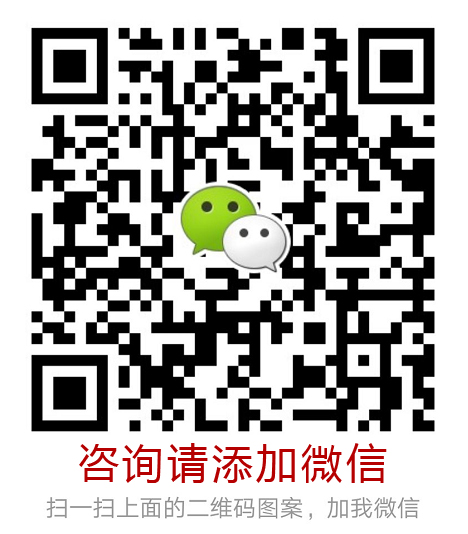
上一條 : 抱歉暫無數據
下一條 : 手鐲的制作方法-PS教程--易想空間制作
![北京易想空間設計培訓學校[官網]](/upfile/201705/2017051770296513.png)



![北京易想空間設計培訓學校[官網]](/upfile/201705/2017051771168257.png)